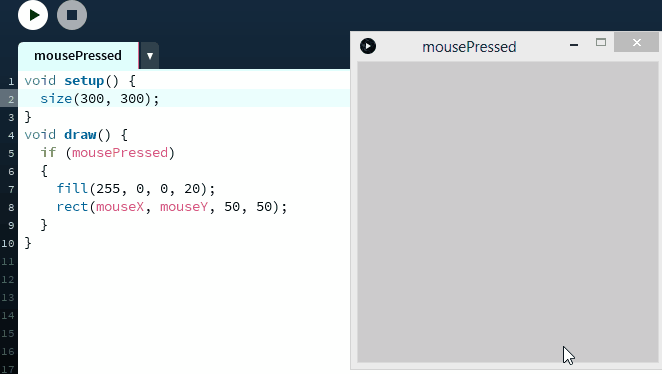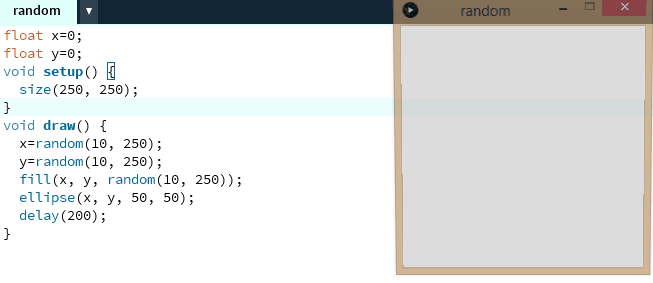En Processing el color se define como parámetro de alguna de estas funciones:
- background() ; color de fondo.
- fill() ; color de relleno.
- stroke() ; color de bordes.
Existe el tipo de dato color para almacenar los colores de un programa y la función color() para asignar una variable de color.
Datos y variables de color
| Definición y asignación de variables de color |
Parámetros de color |
| color c1= color (91) |
1 solo parámetro; define una escala de grises de 0 a 255 |
| color c2= color (91,170) |
2 parámetros ; escala de grises y alpha transparencia |
| color c3= color (110,150,200) |
3 parámetros; color RGB |
| color c4= color (110,150,200,170) |
4 parámetros; color RGB y alpha transparencia |
¿Qué modificarías en el siguiente ejemplo para los colores?
Copia el código en el IDE de Processing y realiza los cambios para utilizar distintas escalas de color.
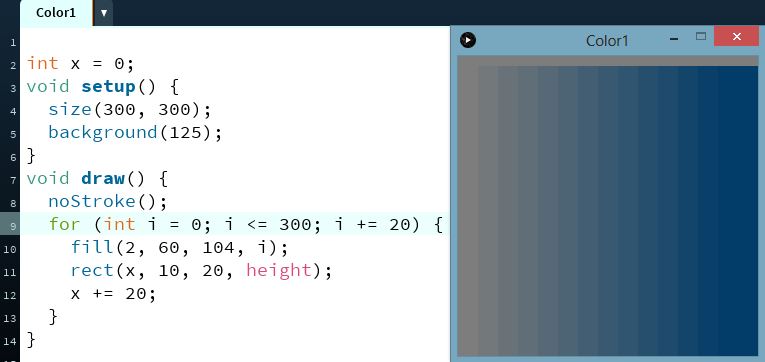
Color RGB
Processing nos permite varias formas de definir el color de los objetos y formas dibujadas:
1. RGB: supone que cualquier valor es mezcla de rojo, verde y azul. El valor de cada uno de estos tres colores va desde 0 a 255.
En algunos casos se utiliza un cuarto parámetro que indica transparencia.
Por ejemplo: RGB ( 135, 66, 143)
En el siguiente ejemplo vamos a dibujar con la función color() que se emplea para definir y almacenar un color en un programa, se puede usar en background(), fill(), y stroke().
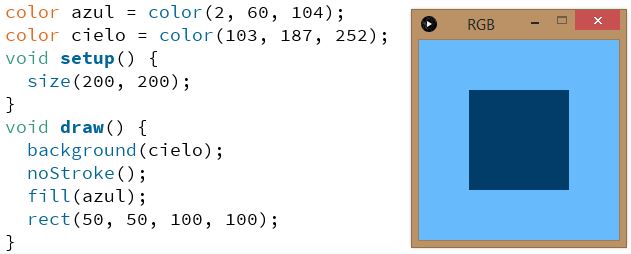
- Processing puede trabajar con el modo de color RGB utilizando cuatro variables (rojo, verde, azul y alfa o transparencia), definidas cada una por un byte con un rango de valores que va de 0 a 255.
color(255,0,0) = rojo color(0,255,0,127)= verde con 50% transparencia
- Si un color tiene sus tres valores R, G y B iguales entre sí, se puede expresar con un solo valor: color(180);
Para indicar con que modo de color y el rango en el que estamos trabajando usaremos la función colorMode():
- colorMode(modo)
- colorMode(modo, rango)
- colorMode(modo, rango1, rango2, rango3)
Ejemplos:
colorMode(RGB, 255)
Para un rango de valores entre 0 y 255.
Puede usarse también, el modo de anotación hexadecimal. En la que los valores RGB pasa de usar tres dígitos de 0 a 255 a dos usando nomenclatura en base 16 de 0 a 9 y de A a F, se identifica poniendo el # delante.
De estos seis números, los dos primeros corresponden al rojo, los dos siguientes al verde y los dos últimos al azul.
Por ejemplo: background (#87428f);
HSB o HSV
2. HSB o HSV: indica, tono, saturación y brillo. En Processing el valor de cada uno en lugar de en grados va desde el 1% hasta el 100%. Si se utiliza un cuarto parámetro, es la transparencia.
El modelo HSB (o HSV, como se prefiera) deriva del espacio RGB y representa los colores combinando tres valores: el tono en sí (H), la saturación o cantidad de color (S) y el brillo del mismo (B). Estos valores suelen representarse en un diagrama circular (principal uso de este modelo).
Estas tres magnitudes pueden tener los siguientes valores:
- H (color en concreto). Valores de 0-360º. La gama cromática se representa en una rueda circular y este valor expresa su posición.
- S (Saturación). Valores de 0-100%. De menos a más cantidad de color.
- B (Brillo). Valores de 0-100%. De totalmente oscuro a la máxima luminosidad.
Por ejemplo: en la imagen es HSV ( 294, 54, 56)
Para obtener cualquiera de los colores podemos utilizar abrir el menú principal en Herramientas / Selector de colores. Y podemos copiar los datos de color rgb o utilizar la opción “copiar”
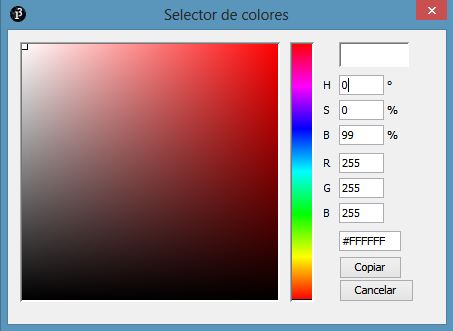
En este ejemplo vemos la diferencia del resultado cambiando el matiz del color de la línea. StrokeWeight( ) nos permite definir el grosor de la línea.
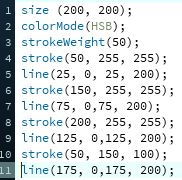
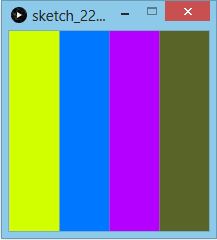
![]() Los mapas de bits (bitmaps) o imágenes rasterizadas:
Los mapas de bits (bitmaps) o imágenes rasterizadas: